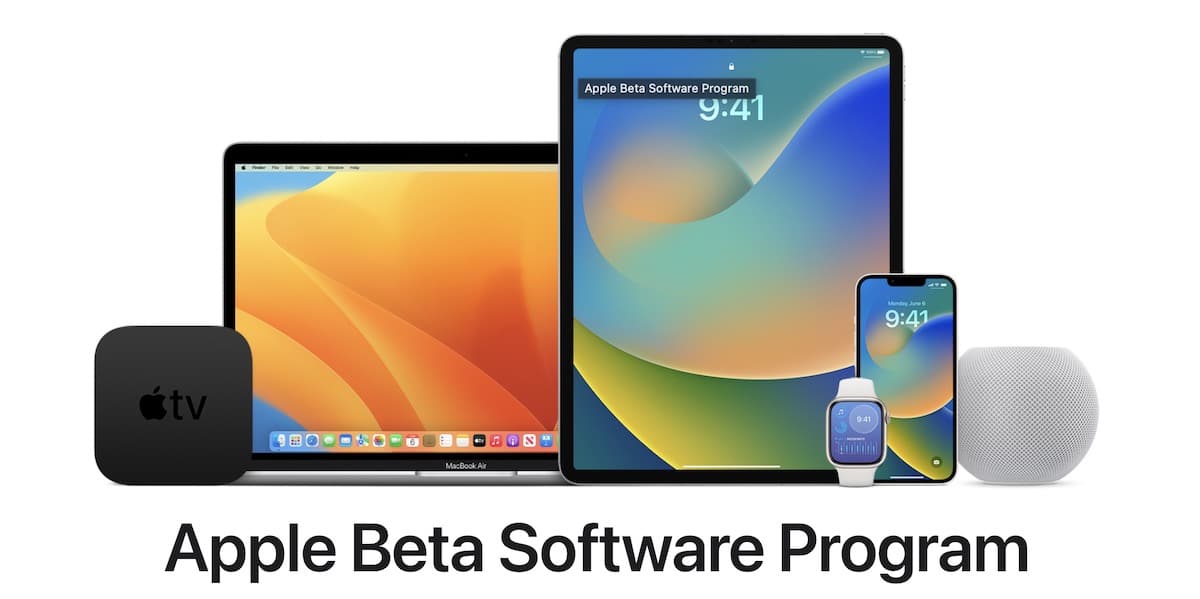
Apple เพิ่งเปิดตัว Public Betas ตัวแรกสำหรับระบบปฏิบัติการที่กำลังจะมีขึ้น หากคุณไม่ต้องการรอจนถึงเดือนกันยายนเพื่อรับข่าวสารทั้งหมดที่การอัปเดตเหล่านี้จะนำมา ที่นี่เราจะแสดงวิธีการติดตั้งอย่างเป็นทางการให้คุณดูฟรี และไม่ต้องดาวน์โหลดใบรับรองจากเว็บไซต์บุคคลที่สาม
เมื่อเดือนที่แล้ว Apple ได้นำเสนอข่าว iOS 16 สำหรับ iPhone, iPad, macOS Ventura ใหม่สำหรับคอมพิวเตอร์ Mac และการอัพเดทสำหรับ Apple Watch, HomePod และ Apple TV เวอร์ชันแรกสำหรับนักพัฒนาได้ทันที และตอนนี้ เรามี Public Betas เป็นครั้งแรก เมื่อเราบรรลุเวอร์ชันที่เสถียรกว่าที่ Apple เสนอให้กับผู้ใช้แล้ว ที่ต้องการลองรุ่นตัวอย่างเหล่านี้ คุณต้องการลองล็อคหน้าจอใหม่สำหรับ iPhone หรือไม่? หรือ Stage Manager ใหม่สำหรับ iPad? คุณต้องการมีทรงกลมใหม่สำหรับ Apple Watch หรือไม่? หรือเริ่มทดสอบคุณสมบัติใหม่ทั้งหมดของ macOS Ventura? ตอนนี้คุณสามารถทำอย่างเป็นทางการได้จากเว็บไซต์ Apple และฟรีทั้งหมด
โปรแกรมซอฟต์แวร์รุ่นเบต้าแอปเปิ้ล
ในบางครั้ง Apple ได้อนุญาตให้ผู้ใช้ที่ไม่มีบัญชีนักพัฒนาซอฟต์แวร์ทดสอบเบต้าของระบบปฏิบัติการใหม่ก่อนที่จะเปิดตัวอย่างเป็นทางการ คุณเพียงแค่ต้องลงทะเบียนบนเว็บไซต์ของพวกเขา (ลิงค์) โดยใช้บัญชี Apple ของคุณ จากนั้นคุณสามารถติดตั้ง Public Betas ใดก็ได้ที่คุณต้องการบนอุปกรณ์ของคุณ
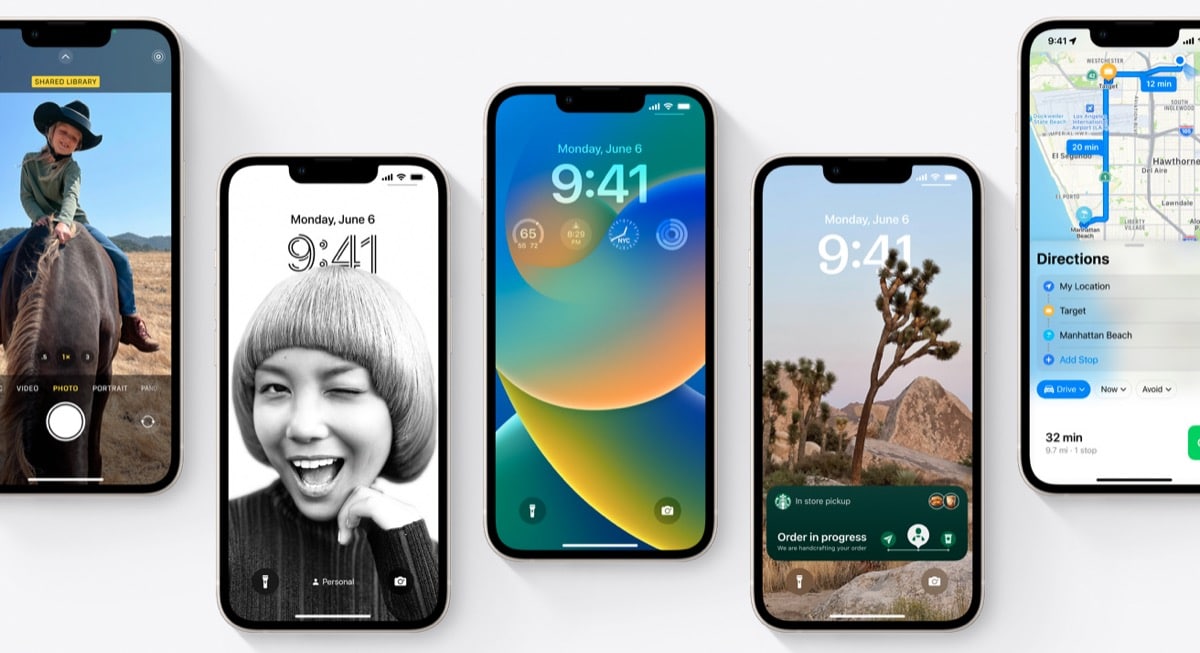
iOS 16 และ iPadOS 16
เมื่อคุณได้ลงทะเบียนบนเว็บไซต์ Apple สำหรับโปรแกรม Public Beta แล้ว สิ่งที่คุณต้องทำคือไปที่เว็บไซต์จากอุปกรณ์ที่คุณต้องการติดตั้ง Beta beta.apple.com/profile และดาวน์โหลดใบรับรองที่นั่น เมื่อติดตั้งบนอุปกรณ์ของคุณและหลังจากรีสตาร์ท อุปกรณ์จะปรากฏใน การตั้งค่า> ทั่วไป> อัปเดตซอฟต์แวร์ การอัปเดตสำหรับ iOS 16 Beta และ iPadOS 16
แมคโอเอส เวนทูรา
ใน Mac ขั้นตอนจะแตกต่างกันบ้าง หากคุณลงทะเบียนในโปรแกรมเบต้าสาธารณะแล้ว ไปที่ลิงค์นี้ (ดาวน์โหลด macOS Public Beta Access Utility) สำหรับ ดาวน์โหลดแอปที่จะให้คุณเข้าถึง Public Beta. ติดตั้งเหมือนกับแอปพลิเคชันใดๆ และตอนนี้คุณสามารถเข้าถึงการอัปเดต macOS Ventura ได้จากการตั้งค่าระบบ

ดู 9
ในการติดตั้ง watchOS 9 Beta บน Apple Watch ของคุณ คุณต้องเริ่มขั้นตอนบน iPhone ของคุณ ซึ่งเชื่อมโยงกับ Apple Watch ที่คุณต้องการติดตั้งรุ่นเบต้าอย่างชัดเจน ในเบราว์เซอร์ของ iPhone ของคุณคลิกที่ลิงค์นี้ (ดาวน์โหลดโปรไฟล์) เพื่อดาวน์โหลดโปรไฟล์และ เมื่อถูกถามว่าต้องการติดตั้งที่ไหน ให้เลือก Apple Watch. รีสตาร์ท Apple Watch และในการตั้งค่า> ทั่วไป> การอัปเดตซอฟต์แวร์ การอัปเดตสำหรับ watchOS 9 Public Beta จะปรากฏขึ้น โปรดทราบว่าจะไม่มีการย้อนกลับในการติดตั้งเบต้าบนนาฬิกาของคุณ
HomePod
เป็นครั้งแรกที่ Apple อนุญาตให้ติดตั้ง Public Beta บน HomePod แม้ว่า เฉพาะใน HomePod mini เท่านั้น ไม่ใช่ของเดิม ในการดำเนินการนี้ คุณต้องติดตั้งเบต้าบน iPhone หรือ iPad ของคุณก่อน และเมื่อติดตั้งแล้ว ภายในแอปพลิเคชันหน้าแรก และภายในการตั้งค่าหน้าแรก คุณต้องเข้าสู่เมนูการอัปเดตซอฟต์แวร์ ซึ่งเมนูการอัปเดตเบต้าจะปรากฏขึ้น และคุณจะสามารถ เลือก HomePod mini (ถ้าคุณมีหลายเครื่อง) ที่คุณต้องการติดตั้งเบต้า เช่นเดียวกับ Apple Watch จะไม่มีการหวนกลับ
แอปเปิ้ลทีวี
บน Apple TV การติดตั้ง Public Beta ทำได้ง่ายมาก ข้อกำหนดเพียงอย่างเดียวคือ เพิ่มบัญชีที่คุณลงทะเบียนในโปรแกรมเบต้าสาธารณะและเข้าถึงเมนู Preferences> System> Software Update ซึ่งคุณจะเห็นตัวเลือก Public Beta เปิดใช้งานและคุณจะสามารถติดตั้งการอัปเดตได้
